Địa chỉ cửa hàng
0911542468 375 Cầu Giấy, Hà Nội
0976732468 111 Trần Đăng Ninh, Cầu Giấy, Hà Nội
0964242468 118 Thái Hà, Đống Đa, Hà Nội
0961112468 446 Xã Đàn, Đống Đa, Hà Nội
0946982468 312 Nguyễn Trãi, P.Trung Văn, Q.Nam Từ Liêm, Hà Nội (gần Đại Học Hà Nội)
0941442468 Ngã 3 Đông Yên, Yên Phong, Bắc Ninh (Khu công nghiệp Yên Phong)
0357.209.209 269 Nguyễn Hữu Tiến, TT Đồng Văn, Duy Tiên, Hà Nam
0969142468 380 Trần Phú, Ba Đình, TP.Thanh Hóa
Sửa Wifi iPhone 8 Plus
Sửa Wifi iPhone 8 Plus - Clickbuy
Liên hệ
Liên hệ
Nội dung chính
Sửa WiFi iPhone 8 Plus
iPhone 8 Plus ra mắt vào năm 2017, và cho đến nay vẫn là một thiết bị phổ biến nhờ vào thiết kế cổ điển với hiệu suất mạnh mẽ và độ bền cao. Tuy nhiên, sau một thời gian dài sử dụng, nhiều người dùng đã gặp phải các sự cố liên quan đến kết nối WiFi, điều này có thể gây ra những phiền toái không nhỏ trong quá trình sử dụng hàng ngày. WiFi đóng vai trò rất quan trọng trong việc truy cập internet, từ lướt web, xem video trực tuyến, đến tải xuống các ứng dụng và trò chơi. Khi kết nối WiFi gặp vấn đề, trải nghiệm người dùng sẽ bị ảnh hưởng đáng kể.
Nguyên nhân gây ra sự cố WiFi trên iPhone 8 Plus
Có nhiều yếu tố có thể dẫn đến sự cố WiFi trên iPhone 8 Plus, và chúng có thể liên quan đến cả phần mềm lẫn phần cứng của thiết bị. Điều này có nghĩa là việc phát hiện và xử lý sự cố có thể cần sự kiên nhẫn, đặc biệt là khi lỗi xảy ra từ phần cứng - thường yêu cầu sự can thiệp từ các kỹ thuật viên chuyên nghiệp.
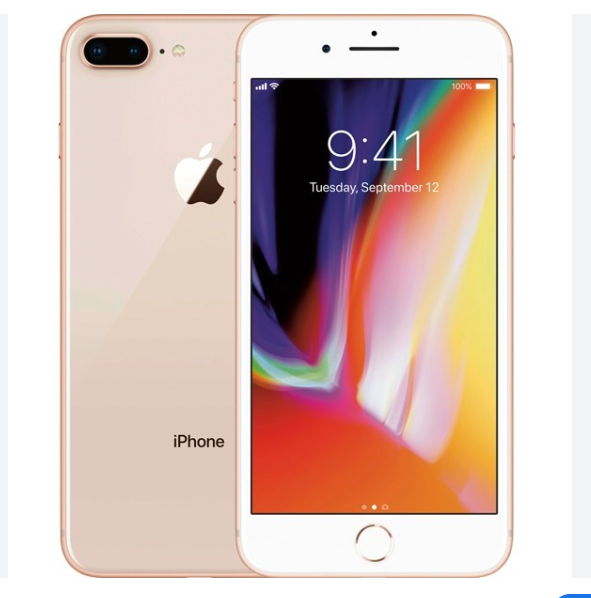
WiFi là một trong những tính năng quan trọng của bất kỳ chiếc smartphone nào, bao gồm iPhone 8 Plus. Khi kết nối WiFi gặp sự cố, người dùng có thể thử một số giải pháp từ khởi động lại, đặt lại cài đặt mạng đến khôi phục cài đặt gốc. Tuy nhiên, nếu sự cố đến từ phần cứng, việc mang thiết bị đến trung tâm sửa chữa chuyên nghiệp là điều cần thiết để đảm bảo iPhone của bạn hoạt động bình thường trở lại.
Sự cố WiFi có thể xuất hiện dưới nhiều hình thức khác nhau, từ không thể kết nối, kết nối yếu hoặc gián đoạn, cho đến tốc độ WiFi chậm bất thường. Để khắc phục triệt để tình trạng này, người dùng cần hiểu rõ nguyên nhân gây ra vấn đề cũng như những giải pháp sửa chữa thích hợp. Dưới đây, chúng ta sẽ cùng đi vào chi tiết về các nguyên nhân gây ra lỗi WiFi trên iPhone 8 Plus, các dấu hiệu nhận biết và cách sửa chữa.
1. Nguyên nhân từ phần mềm
-
Cập nhật iOS mới gây ra lỗi kết nối: Apple thường xuyên phát hành các bản cập nhật iOS để cải thiện hiệu suất và sửa lỗi bảo mật. Tuy nhiên, không phải lúc nào các bản cập nhật cũng hoạt động hoàn hảo. Một số người dùng đã phản ánh rằng sau khi cập nhật lên phiên bản iOS mới, thiết bị của họ gặp vấn đề với kết nối WiFi. Nguyên nhân có thể do xung đột giữa hệ điều hành mới và cài đặt cũ, hoặc lỗi phát sinh trong quá trình cài đặt bản cập nhật.
-
Ứng dụng gây xung đột: Một số ứng dụng chạy nền có thể ảnh hưởng đến khả năng kết nối WiFi của thiết bị. Ví dụ, các ứng dụng mạng xã hội hoặc game trực tuyến yêu cầu truy cập mạng liên tục có thể gây ra xung đột hoặc làm chậm tốc độ kết nối.
-
Cài đặt mạng không đúng: Sai sót trong các cài đặt mạng, chẳng hạn như cài đặt DNS, địa chỉ IP hoặc các thông số khác, cũng có thể khiến thiết bị gặp khó khăn khi kết nối với WiFi.
2. Nguyên nhân từ phần cứng cần sửa WiFi iPhone 8 Plus
-
Chip WiFi bị hỏng: Một trong những nguyên nhân phổ biến gây ra lỗi WiFi trên iPhone 8 Plus có thể là do chip WiFi bị hỏng. Bộ phận này là linh kiện chính giúp thiết bị bắt sóng WiFi và nếu bị lỗi, khả năng kết nối của máy sẽ bị ảnh hưởng nghiêm trọng. Bạn có thể nhận thấy việc mất kết nối đột ngột hoặc không thể bắt sóng WiFi, dù mạng WiFi vẫn hoạt động tốt trên các thiết bị khác.
-
Ăng-ten WiFi gặp trục trặc: Ở bên trong mỗi chiếc iPhone đều có một hệ thống ăng-ten đảm nhận việc thu sóng WiFi. Trong trường hợp ăng-ten này gặp sự cố, chẳng hạn như bị lỏng hoặc hỏng, khả năng tiếp nhận sóng WiFi sẽ giảm sút. Điều này dẫn đến việc kết nối chập chờn, tốc độ WiFi không ổn định, hoặc thiết bị không thể duy trì kết nối liên tục.
-
Bo mạch chủ bị lỗi: Bo mạch chủ là thành phần quan trọng trong mỗi thiết bị điện tử, bao gồm iPhone. Khi bo mạch chủ bị lỗi, không chỉ khả năng kết nối WiFi mà các chức năng khác của thiết bị cũng có thể bị ảnh hưởng. Việc sửa chữa bo mạch chủ là phức tạp và thường yêu cầu các kỹ thuật viên có chuyên môn cao.
Dấu hiệu nhận biết sự cố WiFi trên iPhone 8 Plus
Để xác định xem iPhone 8 Plus của bạn có đang gặp vấn đề với WiFi hay không, bạn có thể dựa vào một số dấu hiệu phổ biến dưới đây:

-
Không thể kết nối với mạng WiFi: Mặc dù mạng WiFi hoạt động tốt trên các thiết bị khác, iPhone 8 Plus của bạn vẫn không thể kết nối hoặc liên tục báo lỗi mật khẩu sai dù bạn đã nhập đúng.
-
Kết nối WiFi yếu hoặc gián đoạn: Bạn có thể nhận thấy tín hiệu WiFi trên thiết bị rất yếu, chỉ hiện 1-2 vạch sóng, mặc dù bạn đang ở gần bộ phát WiFi. Kết nối có thể bị gián đoạn liên tục hoặc tốc độ tải dữ liệu rất chậm.
-
WiFi tự động ngắt kết nối: iPhone của bạn có thể tự động ngắt kết nối WiFi sau một thời gian sử dụng, buộc bạn phải liên tục kết nối lại.
-
Không thể bật/tắt WiFi trong cài đặt: Một dấu hiệu rõ ràng của việc lỗi phần cứng là khi tùy chọn bật/tắt WiFi trong cài đặt bị mờ đi và bạn không thể thao tác được.
Giải pháp khắc phục sự cố WiFi trên iPhone 8 Plus
Nếu bạn gặp phải những dấu hiệu nêu trên, có thể thử các bước khắc phục dưới đây trước khi đưa thiết bị đến các trung tâm sửa chữa, sửa WiFi iPhone 8 Plus

1. Khởi động lại iPhone 8 Plus
Khởi động lại thiết bị là cách đơn giản nhưng hiệu quả để xử lý nhiều sự cố nhỏ liên quan đến phần mềm. Bạn chỉ cần nhấn giữ nút nguồn cho đến khi thanh trượt tắt nguồn xuất hiện, sau đó kéo để tắt máy. Sau khi máy đã tắt hoàn toàn, nhấn giữ nút nguồn một lần nữa để bật lại.
2. Quên mạng WiFi và kết nối lại
Trong nhiều trường hợp, việc quên và kết nối lại với mạng WiFi có thể giúp giải quyết các vấn đề liên quan đến kết nối. Để thực hiện, vào Cài đặt > WiFi, nhấn vào tên mạng WiFi mà bạn đang gặp sự cố, sau đó chọn Quên mạng này. Sau đó, thử kết nối lại và nhập lại mật khẩu WiFi.
3. Đặt lại cài đặt mạng
Việc đặt lại cài đặt mạng sẽ giúp khôi phục tất cả các thiết lập mạng về trạng thái mặc định, bao gồm các kết nối WiFi, VPN và các cài đặt mạng di động. Để đặt lại cài đặt mạng, vào Cài đặt > Cài đặt chung > Đặt lại > Đặt lại cài đặt mạng. Lưu ý rằng sau khi thực hiện, bạn sẽ cần nhập lại mật khẩu cho tất cả các mạng WiFi mà bạn đã lưu trước đó.
4. Cập nhật phần mềm
Apple thường xuyên phát hành các bản cập nhật để sửa lỗi và cải thiện hiệu suất hệ thống. Đảm bảo rằng iPhone của bạn luôn chạy phiên bản iOS mới nhất bằng cách vào Cài đặt > Cài đặt chung > Cập nhật phần mềm.

5. Khôi phục cài đặt gốc
Nếu các biện pháp trên không khắc phục được sự cố, bạn có thể cân nhắc việc khôi phục cài đặt gốc cho thiết bị. Điều này sẽ xóa toàn bộ dữ liệu và đưa iPhone trở về trạng thái như lúc mới mua. Tuy nhiên, hãy đảm bảo sao lưu dữ liệu quan trọng trước khi thực hiện. Bạn có thể khôi phục cài đặt gốc qua Cài đặt > Cài đặt chung > Đặt lại > Xóa tất cả nội dung và cài đặt.
6. Mang đến trung tâm sửa chữa để sửa WiFi iPhone 8 Plus
Nếu các phương pháp trên không giúp giải quyết vấn đề, khả năng cao là phần cứng của thiết bị đã gặp sự cố, chẳng hạn như chip WiFi hoặc ăng-ten bị hỏng. Lúc này, bạn nên mang máy đến các trung tâm sửa chữa uy tín để kiểm tra và thay thế linh kiện.
Sửa Wifi iPhone 8 Plus
Xem thêm
Ẩn bớt
Thông số kỹ thuật Sửa Wifi iPhone 8 Plus
Đang cập nhật




Bình luận của bạn
Đánh giá của bạn*